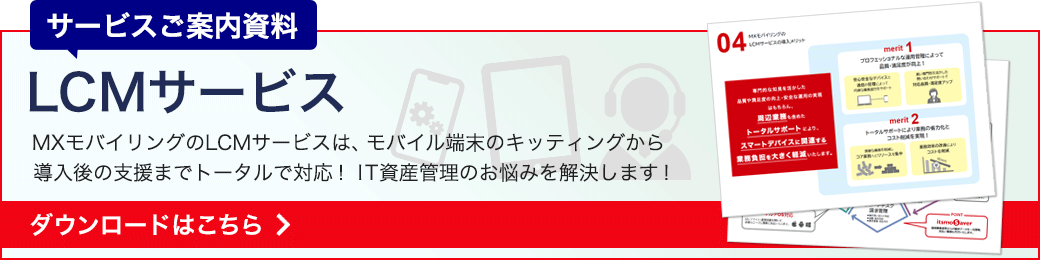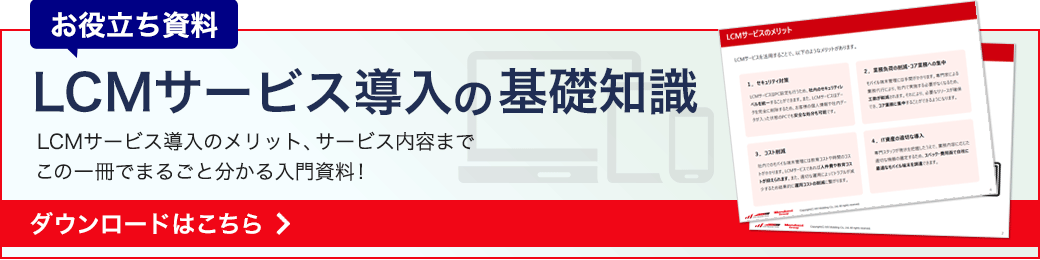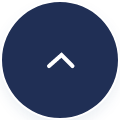PCキッティングとは?作業内容から効率化する方法まで解説!
PCのキッティングは、企業がPCを業務利用する際に欠かせない作業の一つです。しかし社内に大量にPCを投入する際に、手作業で一台一台キッティングを行うことは大きな負担やコスト増につながります。
今回は、PCキッティングの概要から作業内容、よくある課題、課題解決につながる方法をご紹介します。
目次[非表示]
- 1.PCキッティングとは
- 1.1.PCキッティングとは
- 1.2.セットアップやインストールとの違い
- 1.3.PCキッティングの目的
- 2.PCキッティングの作業内容
- 2.1.開梱、起動確認、周辺機器の確認
- 2.2.PCセットアップ・初期設定
- 2.3.セキュリティ設定
- 2.4.社内ネットワークLAN・Wi-Fiなどインターネット接続設定
- 2.5.業務用アプリケーションのインストールと利用設定
- 2.6.複合機等、PC周りの外部周辺機器の接続設定
- 2.7.OSやアプリケーションの動作テスト
- 2.8.Active Directory設定やIT資産管理台帳への登録
- 2.9.PCに識別ラベルの貼り付け
- 3.PCキッティングを効率化する方法
- 3.1.手順のマニュアル化
- 3.2.クローニング
- 3.3.Active Directoryの利用
- 3.4.プロビジョニング手法
- 3.5.外部専門企業へアウトソーシング
- 4.PCキッティングの注意点
- 4.1.セキュリティ対策を徹底する
- 4.2.設定ミスを回避する
- 4.3.スケジュール管理をしっかり行う
- 5.PCキッティングならMXモバイリングにご相談ください
- 6.関連コンテンツ
- 6.1.関連コラム
- 6.2.関連サービス
- 6.3.関連資料ダウンロード
PCキッティングとは
PCキッティングの概要や目的を確認しておきましょう。
PCキッティングとは
PCキッティングとは、PCをキッティングする作業です。
キッティングとは、企業がPCやスマートフォン、タブレットなどの端末を新たに従業員の業務利用のために貸与する際に行われる作業です。例えば業務に必要な初期設定やセキュリティ設定、アプリケーションのインストールなどの使用環境を整えるための作業全般を指します。
セットアップやインストールとの違い
PCを新たに使い始めるには、セットアップやインストールなどの作業が必要になります。
セットアップは、ソフトウェアやハードウェアの導入や端末設定を行うことを指し、インストールは、PCなどの端末に新たにOSやアプリケーション、ソフトウェアを導入し、使用可能な状態にすることを指します。インストールではハードウェアなどにファイルをコピーし、必要な設定を行います。
キッティングにはセットアップやインストールの作業も含んでおり、PCなどのIT端末を利用できる状態にまで準備する作業全般を指します。
PCキッティングの目的
PCキッティングの目的は、従業員が業務にすぐに利用できる状態にすることです。各種設定やインストールが終了しているPCを支給し、業務を効率よく行えるようにすることがゴールです。
【関連コラム】キッティングとは?作業内容や必要な知識を解説します!
【関連ページ】Windows11 移行のために押さえておきたいポイントとは?
PCキッティングの作業内容
PCキッティングでは、次のような作業を行います。
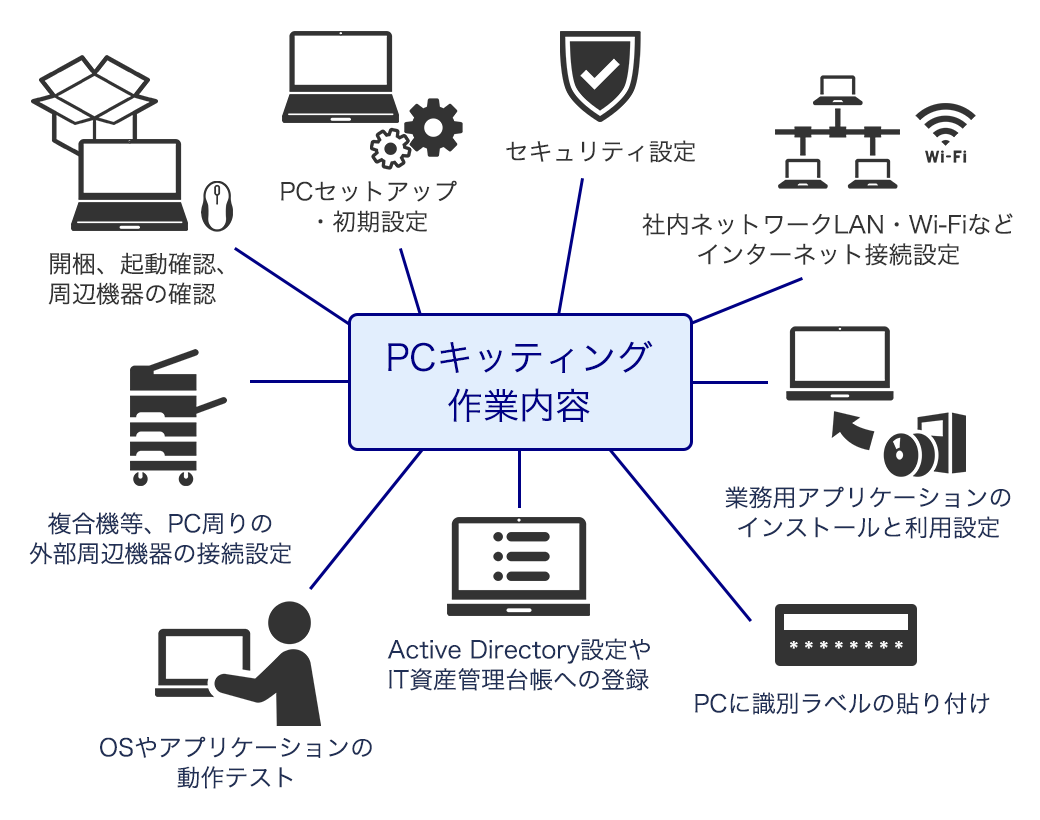
開梱、起動確認、周辺機器の確認
PCを開梱し、正常に起動するか確認します。マウスやキーボードなどが付属するデスクトップPCであれば接続して動作確認を行います。
PCセットアップ・初期設定
PCを使える状態にするためにセットアップ・初期設定を行います。Windows OSの設定では地域設定やキーボードレイアウト設定、ネットワーク接続設定、Windows OSの使用許諾契約、アカウント設定などを行います。
セキュリティ設定
PC端末のセキュリティに関する設定を行います。例えばMDM(モバイルデバイス管理)や機能制限プロファイル、電子証明書のインストール、VPN(仮想プライベートネットワーク)などの設定のほか、セキュリティソフトのインストールなどを行います。
社内ネットワークLAN・Wi-Fiなどインターネット接続設定
社内外のネットワークに接続する設定を行います。社内ネットワークLANによる社内におけるネットワーク接続や、Wi-Fiなどの無線LANによるインターネット接続などです。
業務用アプリケーションのインストールと利用設定
業務で使用するアプリケーションをインストールし、すぐに利用できるように設定を済ませます。
複合機等、PC周りの外部周辺機器の接続設定
PCに複合機などの外部周辺機器を接続する場合は、接続設定を行います。
OSやアプリケーションの動作テスト
インストールや設定が一通り終わったら、OSやアプリケーションの動作テストを行い、正常に動作するか確認します。
Active Directory設定やIT資産管理台帳への登録
必要に応じてActive Directory設定を行います。Active DirectoryとはWindowsのディレクトリサービスで、ユーザーのログイン可否の管理や、企業内のユーザーに対するアクセス権限の設定・管理などが行える機能があります。これによりPCのユーザーアクセス管理設定を行います。
またIT資産管理台帳へPCを登録する作業を行うこともあります。
PCに識別ラベルの貼り付け
PCに番号やIDなどの識別ラベルを貼り付けて、端末を識別しやすくします。
PCキッティングを効率化する方法
PCキッティングは、台数が多いほど業務負荷が高まります。多くの企業では情報システム部が作業を担いますが、ノンコア業務であり、業務負荷が高いことから一般に「きつい」といわれることもあります。そこで業務負荷の軽減や効率化のための方法をご紹介します。
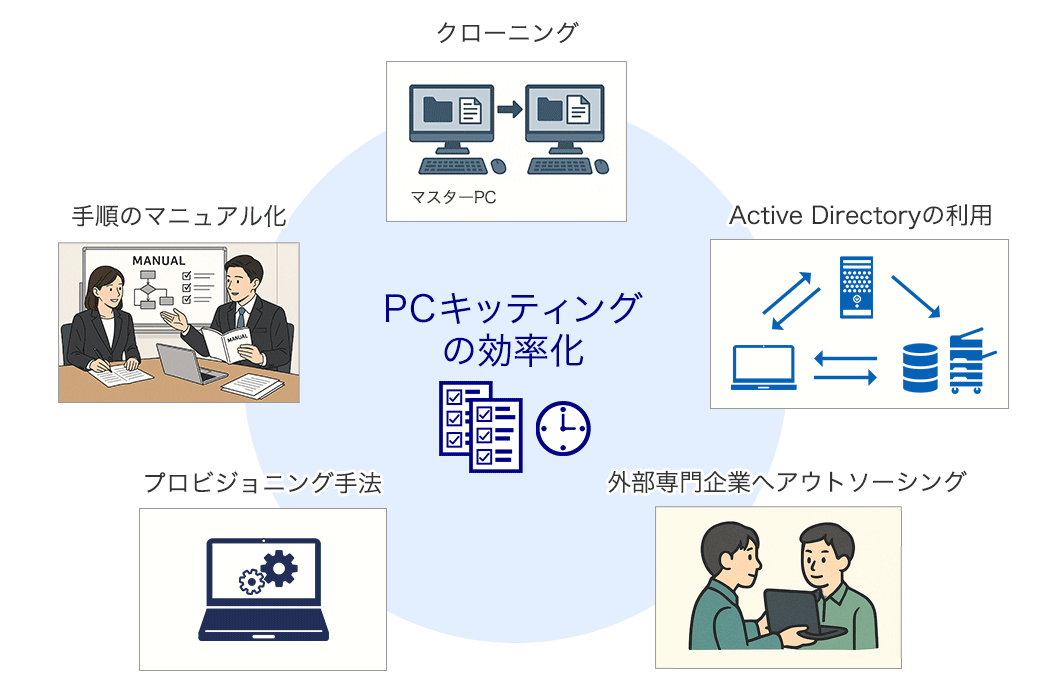
手順のマニュアル化
あらかじめ最も効率的な手順を検証して定めておき、マニュアル化して誰もが同じ手順で行えるようにすることで、作業が効率化するでしょう。
クローニング
キッティング方法は、一台一台手作業で行う方法とクローニングと呼ばれる方法の2通りがあります。クローニングは事前にコピー元となるマスターPCと呼ばれる環境を作っておき、その環境を他のPCにコピーすることでキッティングする方法です。PCの台数が100台以上になるとクローニングのほうが効率的といえるでしょう。
Active Directoryの利用
Active Directoryには、各種端末で利用するアプリケーションを管理者がまとめて設定することができる機能があります。自動インストールやアップデートも一括で行えるため、利用することで管理者の負担を軽減できます。
プロビジョニング手法
プロビジョニングとは、Windows 10以降で行える手法でWindows 構成デザイナー(WCD)というツールを利用します。設定やアプリケーションのインストール情報をパッケージ化し、対象となるPCの初回起動時に読み込ませることで、設定やアプリケーションのインストールが実行され、PCのセットアップが行えます。
ただし、対象となるのはWindows 10がインストール済みPCのみで、インストールできるアプリケーションも限られているため、キッティング作業すべてが行えるわけではないことから限定的な利用となります。
外部専門企業へアウトソーシング
キッティングを専門的に請け負っている企業に業務委託する。
アウトソーシングを利用することも一案です。人的コストを削減できる上に、情シスのコア業務への集中や負荷軽減につながります。
またプロに任せることでキッティングの品質向上も期待できます。
【関連コラム】LCMとは?注目される背景や、導入のメリットを解説
PCキッティングの注意点
PCキッティングを自社で対応する際には、次の点に注意しましょう。
セキュリティ対策を徹底する
自社のセキュリティポリシーに則り、セキュリティ対策を徹底することが重要です。
例えば、PC自体へのログイン設定や、ネットワーク設定、Webサイトの閲覧制限、アプリケーションのインストール・利用制限、端末紛失時のロック、データ消去設定などがあります。
設定ミスを回避する
キッティングにおいて、設定ミスがあるとセキュリティの観点から手薄になってしまう恐れがあります。また業務効率が下がってしまうこともあるため、ミスはできるだけ避けなければなりません。マニュアル化や作業チェックシートの導入など何らかの工夫が必要です。
スケジュール管理をしっかり行う
キッティングには多くの場合に期限が設けられているものです。一台にかかる作業時間や人的リソースなどをあらかじめ明確にしておき、計画を立てて実施することが重要です。
もし、セキュリティ対策やミスのない対応、スケジュール管理などを自社で行うのはハードルが高いという場合には、アウトソーシングを利用するのがおすすめです。
PCキッティングならMXモバイリングにご相談ください
PCキッティングは、PCの業務利用を安全かつ効率的に進めるために欠かせない重要な業務です。業務負荷が高い課題などをクリアしながら、効率よく行いましょう。
アウトソーシングを考えるなら、MXモバイリングのLCMサービスがおすすめです。
PCのほか、スマートデバイス(スマホ・タブレット)等の導入を企画・運用設計からキッティング、保守、廃棄まで一貫して対応することによって、利活用・運用管理をトータルでサポートします。
キッティングにかかわらず端末のライフサイクル全体で対応できる点が特長です。
プロフェッショナルな運用管理により、セキュリティ設定の徹底が実現するのはもちろん、業務品質向上にも寄与します。トータルサポートにより、業務の省力化とコスト削減につなげることができます。
多数のメーカーの製品を取り扱うマルチベンダーの私たちは、複数のサービスを組み合わせることで、課題を解決へと導く最適なソリューションの提案が可能です。
導入後も問題解決や運用支援を親身にサポートいたしますので、ぜひお気軽にご相談ください。
【関連サービス】LCMサービス:運用設計からMDM運用、請求代行サービスまでデバイス管理をトータルサポート
関連コンテンツ
関連コラム
- 情シス部門は知っておきたい!PC運用管理を効率化する方法をご紹介
- PC-LCMとは?サービス利用メリットや内容を解説
- キッティングとは?作業内容や必要な知識を解説します!
- LCMとは?注目される背景や、導入のメリットを解説